5 καλύτεροι διαδικτυακοί τρόποι για να μετατρέψετε το EPS σε JPG με ολοκληρωμένες οδηγίες
Εάν στοχεύετε σε πραγματικά καθαρές και λεπτομερείς εικόνες, ίσως θέλετε να χρησιμοποιήσετε ένα ειδικό είδος εικόνας που ονομάζεται EPS. Πολλοί άνθρωποι μπορεί να μην γνωρίζουν αρκετά για αυτήν τη μορφή, επειδή το EPS είναι ένας τύπος αρχείου που χρησιμοποιούν οι επαγγελματίες για την εκτύπωση εικόνων εξαιρετικά υψηλής ποιότητας. Με αυτό, το κάνει δημοφιλές για επαγγελματίες σε πράγματα όπως γιγαντιαίες αφίσες και διαφημίσεις πινακίδων, επειδή αποτυπώνει πολλές λεπτομέρειες. Αλλά το θέμα είναι ότι εκτός από το ότι πολλοί άνθρωποι δεν είναι εξοικειωμένοι με το EPS, δεν μπορούν να το ανοίξουν όλα τα προγράμματα εικόνων. Από την άλλη πλευρά, το JPG είναι ένας άλλος τύπος εικόνας που προσφέρει ωραία ποιότητα και συμβατότητα. Έτσι, εάν έχετε ένα αρχείο EPS και θέλετε να βεβαιωθείτε ότι η ποιότητα παραμένει κορυφαία, μπορείτε να το αλλάξετε σε αρχείο PNG. Ευτυχώς, μέσα από αυτό το άρθρο, θα σας καθοδηγήσουμε πώς να το κάνετε μετατρέψτε το EPS σε JPG χρησιμοποιώντας τα καλύτερα προγράμματα.
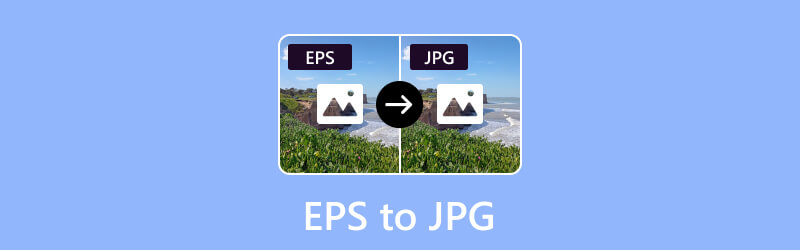
ΠΕΡΙΕΧΟΜΕΝΟ ΣΕΛΙΔΑΣ
- Μέρος 1. Μετατροπή EPS σε JPG/JPEG με το Vidmore Free Image Converter Online
- Μέρος 2. Μετατρέψτε το EPS σε JPG χρησιμοποιώντας το Photoshop
- Μέρος 3. Αλλάξτε τα αρχεία EPS σε JPG στο Zamzar
- Μέρος 4. Μετατρέψτε τα αρχεία EPS σε αρχεία JPG με το GIMP
- Μέρος 5. Χρησιμοποιήστε το CloudConvert για να μετατρέψετε το EPS σε JPG
- Μέρος 6. Συχνές ερωτήσεις σχετικά με τη μετατροπή EPS και JPG
Μέρος 1. Μετατροπή EPS σε JPG/JPEG με το Vidmore Free Image Converter Online
Το πρώτο εργαλείο που θα σας φέρει την καλύτερη λύση είναι το Vidmore Free Image Converter Online. Είναι ένα αξιοσημείωτο εργαλείο που ξεχωρίζει ως εξαιρετική λύση, ιδιαίτερα ικανό στον απρόσκοπτο μετασχηματισμό αρχείων εικόνας, συμπεριλαμβανομένων εκείνων σε μορφές PNG και JPG. Επιπλέον, φιλοξενεί ένα ευρύ φάσμα χρηστών, με ιδιαίτερη έμφαση στην τροφοδοσία για αρχάριους. Πέρα από τις ατομικές του δυνατότητες μετατροπής αρχείων, αυτός ο μετατροπέας EPS σε JPG υπερέχει στις μαζικές μετατροπές. Προσφέρει μια δυνατότητα μαζικής μετατροπής που σας επιτρέπει να επεξεργάζεστε πολλά αρχεία ταυτόχρονα. Επιπλέον, η φιλική προς τον χρήστη φύση του επεκτείνεται στην επιλογή της αβίαστης αποθήκευσης πολλών αρχείων που έχουν μετατραπεί με ένα μόνο κλικ. Ένα ωραίο πράγμα σχετικά με αυτόν τον διαδικτυακό μετατροπέα εικόνων είναι ότι δεν σας ενοχλεί με ενοχλητικές διαφημίσεις, ώστε να μπορείτε να εστιάσετε στη μετατροπή των αρχείων σας χωρίς περισπασμούς. Και το καλύτερο είναι ότι δεν χρειάζεται να εγκαταστήσετε τίποτα!
Βήμα 1. Ανοίξτε το πρόγραμμα περιήγησής σας στον υπολογιστή σας και μεταβείτε στον ιστότοπο του Vidmore Free Image Converter Online. Μπορείτε να βρείτε το εργαλείο στα προϊόντα στον επίσημο ιστότοπο.
Βήμα 2. Μόλις φτάσετε, πηγαίνετε στο Επιλέξτε Μορφή εξόδου ενότητα και επιλέξτε JPG ως έξοδο σας. Στη συνέχεια, κάντε κλικ στο Συν κουμπί για να ανεβάσετε τα αρχεία EPS. Ανεβάστε όσα χρειάζεστε.
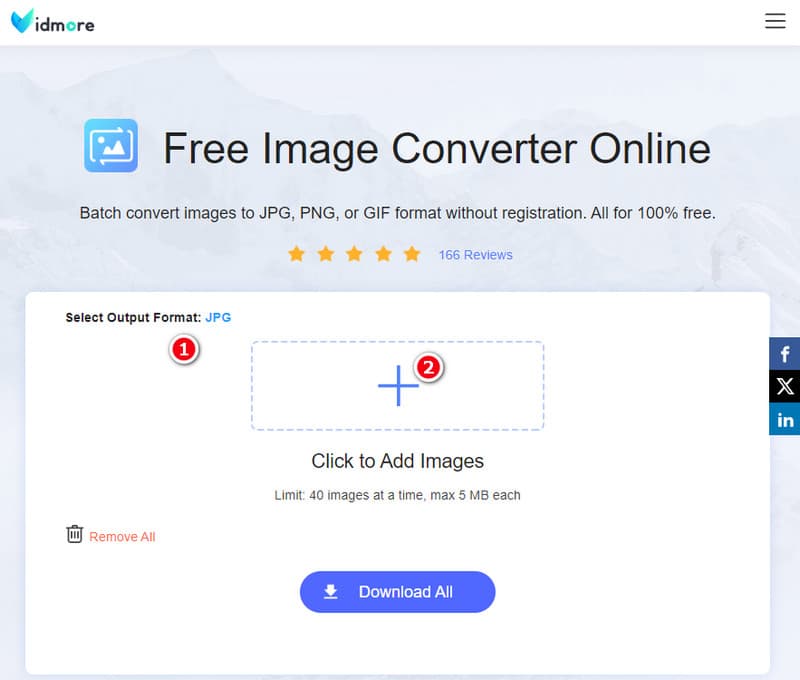
Βήμα 3. Μετά την εισαγωγή, το εργαλείο θα ξεκινήσει αμέσως τη μετατροπή. Μόλις τελειώσετε, κάντε κλικ στο Κατέβασέ τα όλα κουμπί για εξαγωγή όλων των αρχείων που έχουν μετατραπεί.
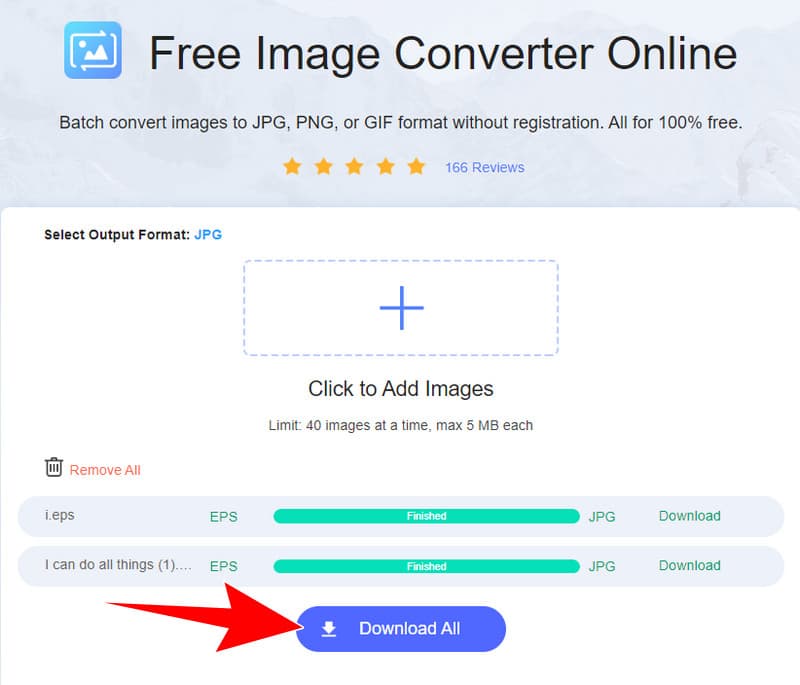
Καλύτερο για: Χρήστες όλων των επιπέδων.
Μέρος 2. Μετατρέψτε το EPS σε JPG χρησιμοποιώντας το Photoshop
Το Adobe Photoshop, μέλος της οικογένειας λογισμικού της Adobe, προσφέρει μια βολική λύση για τη μετατροπή αρχείων EPS σε μορφή JPEG. Μπορεί να χρησιμεύσει ως πρακτική λύση, ιδιαίτερα όταν η ανάγκη για προσαρμογή δεν είναι τόσο περίπλοκη ή όταν ο χρήστης είναι περισσότερο εξοικειωμένος με τη διεπαφή του Photoshop. Ως εκ τούτου, εάν δεν αναζητάτε εξαιρετικά λεπτομερείς επεξεργασίες, το Photoshop είναι βολικό για τη γρήγορη μετατροπή ενός αρχείου JPG σε EPS. Μπορεί να μην είναι τόσο φανταχτερό όσο τα άλλα εργαλεία, όπως το Illustrator, αλλά είναι φιλικό προς το χρήστη και απλό, καθιστώντας το μια καλή επιλογή για απλούστερες μετατροπές γραφικών. Έτσι, για να μετατρέψετε το EPS σε JPG στο Photoshop, ακολουθούν οι οδηγίες που πρέπει να ακολουθήσετε.
Βήμα 1. Ανοίξτε το πρόγραμμα λογισμικού στον υπολογιστή σας και μεταβείτε στο μενού Αρχείο στο επάνω μενού. Στη συνέχεια, επιλέξτε Άνοιγμα και επιλέξτε το αρχείο EPS σας.
Βήμα 2. Μόλις ανοίξει το αρχείο, μεταβείτε και κάντε κλικ στην καρτέλα μενού Αρχείο και αυτή τη φορά επιλέξτε την επιλογή Αποθήκευση ως. Στη συνέχεια, στο αναπτυσσόμενο μενού Μορφή, επιλέξτε το JPEG ως έξοδο.
Βήμα 3. Μετά από αυτό, κάντε κλικ στο κουμπί Αποθήκευση και είστε έτοιμοι.
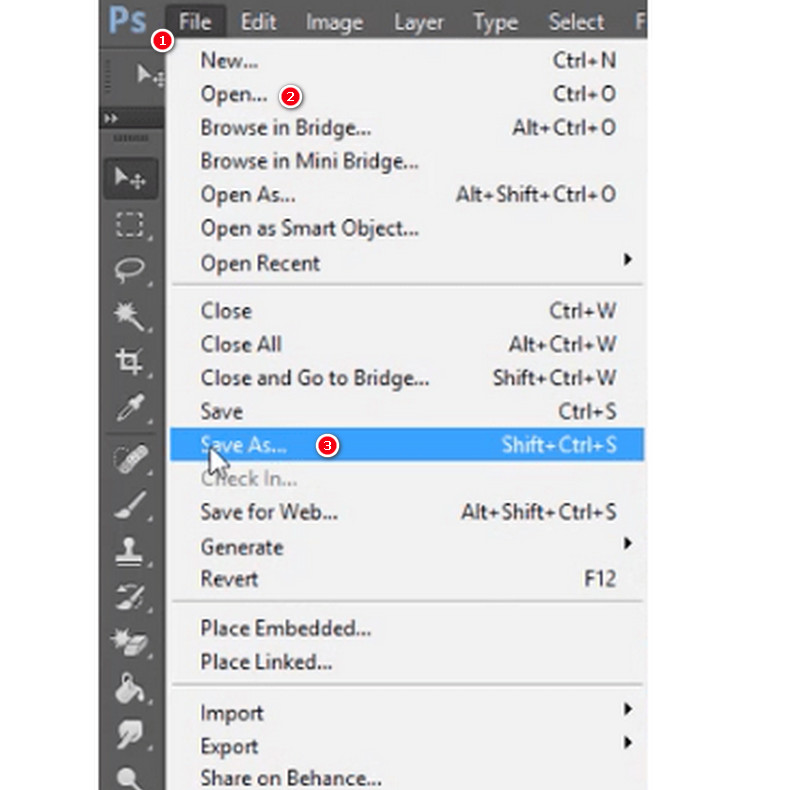
Καλύτερο για: Χρήστες μεσαίου επιπέδου.
Μέρος 3. Αλλάξτε τα αρχεία EPS σε JPG στο Zamzar
Το Zamzar είναι ένα άλλο διαδικτυακό πρόγραμμα μετατροπής αρχείων που σας επιτρέπει να αλλάζετε αρχεία από τη μια μορφή στην άλλη. Υποστηρίζει πραγματικά ένα ευρύ φάσμα μορφών αρχείων, συμπεριλαμβανομένων εικόνων, εγγράφων, βίντεο και πολλά άλλα. Ωστόσο, πρέπει να έχετε κατά νου ότι όταν μετατρέπετε ένα αρχείο EPS σε JPG διαδικτυακά δωρεάν, μπορεί να υπάρξει κάποια απώλεια ποιότητας, καθώς το EPS είναι μια διανυσματική μορφή σχεδιασμένη για εκτύπωση υψηλής ποιότητας, ενώ η JPG είναι μια μορφή ράστερ πιο κατάλληλη για web και γενικής χρήσης. Ο βαθμός απώλειας ποιότητας εξαρτάται από παράγοντες όπως οι ρυθμίσεις ανάλυσης και η συμπίεση που εφαρμόζονται κατά τη διαδικασία μετατροπής.
Βήμα 1. Στον επίσημο ιστότοπο, κάντε κλικ στο κουμπί Επιλογή αρχείων για να ανεβάσετε το αρχείο EPS.
Βήμα 2. Ορίστε τη μορφή εξόδου σε JPG.
Βήμα 3. Στη συνέχεια, κάντε κλικ στο κουμπί Μετατροπή τώρα για να αλλάξετε το αρχείο.
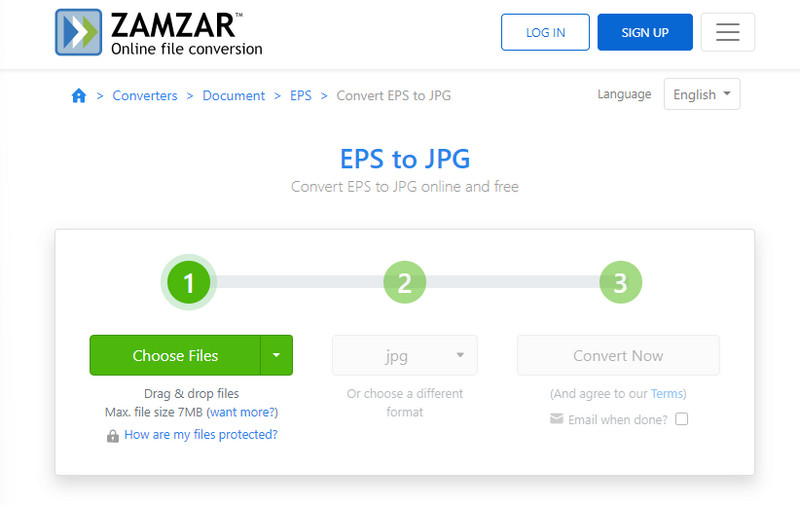
Καλύτερο για: Χρήστες μεσαίου επιπέδου.
Μέρος 4. Μετατρέψτε τα αρχεία EPS σε αρχεία JPG με το GIMP
Το GIMP είναι ένα εργαλείο που σημαίνει Πρόγραμμα χειρισμού εικόνας GNU. Είναι ένα δωρεάν πρόγραμμα επεξεργασίας γραφικών ράστερ που χρησιμοποιείται για εργασίες όπως η επεξεργασία εικόνας, η σύνθεση εικόνας και το ρετούς φωτογραφιών. Ωστόσο, το GIMP έχει περιορισμένη υποστήριξη για απευθείας εργασία με αρχεία EPS, τα οποία είναι κυρίως μορφές διανυσματικών γραφικών. Έτσι, εάν ενδιαφέρεστε να μάθετε πώς να αλλάξετε το EPS σε JPG χρησιμοποιώντας το GIMP, τότε εδώ είναι τα απλά βήματα που πρέπει να ακολουθήσετε.
Βήμα 1. Εκκινήστε το GIMP και χρησιμοποιήστε το μενού Αρχείο και επιλέξτε Άνοιγμα για να ανοίξετε το αρχείο EPS.
Βήμα 2. Μετά τη μεταφόρτωση, μεταβείτε στο Image > Mode > RGB για να βεβαιωθείτε ότι η εικόνα είναι σε λειτουργία χρώματος RGB.
Βήμα 3. Τώρα μεταβείτε στο μενού Αρχείο και επιλέξτε Εξαγωγή ως. Στη συνέχεια, επιλέξτε τον τύπο αρχείου ως JPEG και κάντε κλικ στο κουμπί Εξαγωγή μετά.
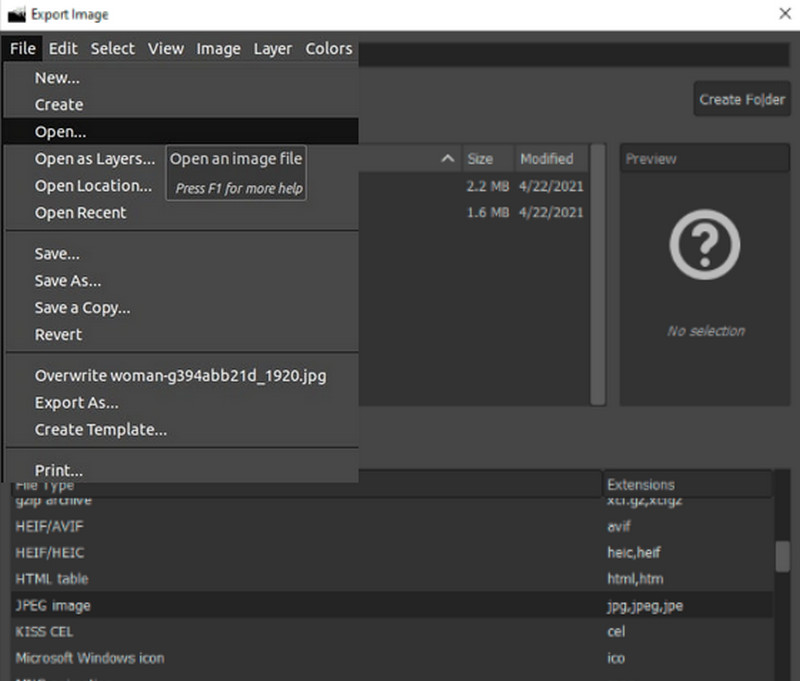
Καλύτερο για: Χρήστες μεσαίου επιπέδου.
Μέρος 5. Χρησιμοποιήστε το CloudConvert για να μετατρέψετε το EPS σε JPG
Τέλος, μια άλλη διαδικτυακή πλατφόρμα που απλοποιεί τη μετατροπή της εικόνας σας. Στη γραμμή είναι το CloudConvert, ένα άλλο φιλικό προς τον χρήστη διαδικτυακό εργαλείο που απλοποιεί τη μετατροπή αρχείων EPS σε μορφή JPG. Ακριβώς όπως το πρώτο διαδικτυακό εργαλείο, αυτό το CloudConvert λειτουργεί αβίαστα στο πρόγραμμα περιήγησής σας, εξαλείφοντας την ανάγκη για πολύπλοκες εγκαταστάσεις λογισμικού.
Βήμα 1. Επισκεφτείτε τον ιστότοπο CloudConvert στο πρόγραμμα περιήγησής σας και κάντε κλικ στο κουμπί Επιλογή αρχείου για να ανεβάσετε το αρχείο EPS.
Βήμα 2. Μετά από αυτό, επιλέξτε το JPG ως την επιθυμητή μορφή εξόδου.
Βήμα 3. Στη συνέχεια, κάντε κλικ στο Μετατρέπω κουμπί.
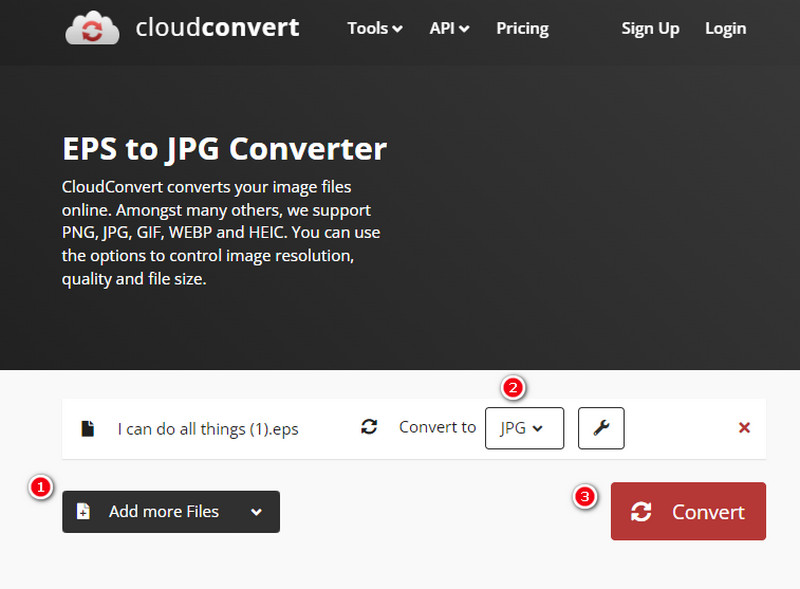
Καλύτερο για: Χρήστες μεσαίου επιπέδου.
Μέρος 6. Συχνές ερωτήσεις σχετικά με τη μετατροπή EPS και JPG
Πώς να ανοίξετε ένα αρχείο EPS;
Μπορείτε να χρησιμοποιήσετε λογισμικό επεξεργασίας διανυσματικών γραφικών όπως το Adobe Illustrator για να ανοίξετε το αρχείο.
Πώς να μετατρέψετε αρχεία EPS σε TTF;
Θα χρειαστεί να χρησιμοποιήσετε εξειδικευμένο λογισμικό όπως Vidmore Free Image Converter Online για να μετατρέψετε υπάρχουσες μορφές γραμματοσειράς.
Μπορώ να ανοίξω το EPS στο Adobe Reader;
Όχι. Το Adobe Reader προορίζεται κυρίως για την προβολή αρχείων PDF και δεν υποστηρίζει εγγενώς EPS.
Πώς να μετατρέψετε αρχεία EPS σε JPG χρησιμοποιώντας το Adobe Illustrator;
Αυτός είναι ο τρόπος μετατροπής ενός αρχείου EPS σε JPG με το Illustrator. Αρχικά, πρέπει να ανοίξετε το αρχείο με το εργαλείο, μετά να κάνετε κλικ στην καρτέλα Αρχείο και να επιλέξετε Εξαγωγή και μετά την επιλογή Εξαγωγή ως. Μετά από αυτό, επιλέξτε το JPG ως έξοδο και προχωρήστε στη διαδικασία εξαγωγής.
συμπέρασμα
Αυτά είναι τα 5 αποτελεσματικά EPS σε JPG μετατροπείς που μπορείτε να επιλέξετε στην περιοχή μετατροπής εικόνας. Αυτά τα εργαλεία συγκεντρώθηκαν με βάση τις συστάσεις των μελών της κοινότητας που είχαν επίσης το ίδιο έργο. Το μόνο που έχετε να κάνετε τώρα είναι να επιλέξετε το καλύτερο για εσάς.


